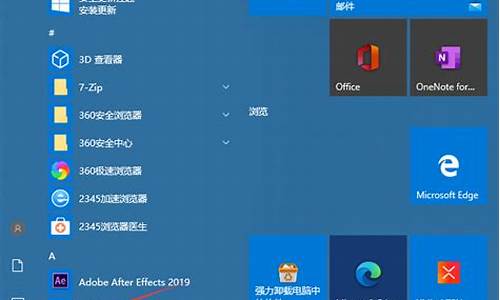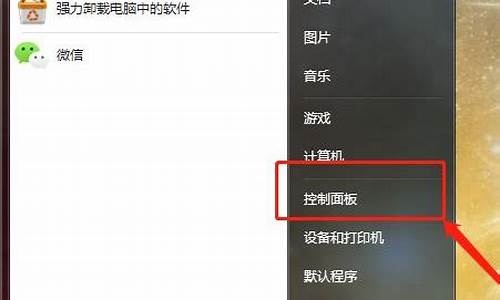电脑系统重装win7正版安装教程,电脑系统重装win7正版

在Windows系统下,使用一键ghost来重装。适合初次学习重装系统的用户,优点是具有可视性,步骤简单。
一、准备工作:
1、备份C盘和桌面重要文件。例如桌面上存放的文件、c盘的收藏夹、我的文档、重要的数据备份。
2、下载win系统ghost版本,这里以win7为例。
3、下载一键GHOST ,下载官方最新版本。
4、解压工具:WinRAR等解压软件。
二、步骤:
1、下载win7系统ghost版本到本地硬盘,右键使用WinRAR等工具解压出来。
2、将gho文件win7.gho和一键ghost工具放到同一目录,比如D盘,不能放C盘或桌面。
3、双击打开一键ghost重装工具,选择“还原分区”,映像路径选择win7.gho文件,选择系统盘所在位置为C盘,点击确定。
4、弹出对话框,点击是,立即重启进行计算机还原。
5、电脑重启,启动菜单多出Onekey Ghost选项,会自动选择这个选项进入。
6、启动执行win7系统还原到C盘的操作,等待进度条完成。
7、操作完成后,电脑自动重启,继续执行重装系统win7过程。
8、最后重启进入全新win7桌面后,重装过程结束。
win8.1正版系统重装成win7系统方法
第一步、制作U盘启动工具;
下载安装完成后,插入U盘,双击U盘启动盘制作工具,画面如下图:
2选择你的U盘,点击“一键制成USB启动盘”按钮(注意 操作前备份重要数据),画面如下图:
3制作成功,这里顺便把win7系统镜像文件拷贝到U盘,大小4G左右,弹出U盘
4第二步、win8系统改装win7系统;
开机,按F2进入boot系统,使用键盘上下键选择secure boot control,更改Enabled为Disabled;再选择Boot
mode把uefi 改为legacy,允许优盘启动。按F10保存(此处保存后电脑默认重启,要及时按F12进入U盘启动)。
第三步、接着上一步操作,F12进入优盘启动,从legacy boot中选择你的优盘进入
第四步、此时已经进入U盘启动,选择运行精简版,进入PE系统
这个是pe系统桌面,这里先说一下,如果需要使用桌面上的DG分区工具的,下面演示一下怎么用,不需要的可以跳过直接看第五步
双击打开DG分区工具,快速分区,这里一定要注意,高版本的系统换低版本的系统分区表类型一定要选择MBR,不能选GUID
这里有的同学可能会出现:应用程序发生异常,位置为0x00fbf5df错误
出现上图错误,这里说一下怎么解决,重启,F12,重新进入U盘启动工具,选择5,运行最新版的DG分区工具进入
进入dos工具菜单,输入D,按Enter进入
然后快速分区,设置分区表类型MBR,我这里设置的是默认四个分区,成功后按右上角重启,F12,选精简版进入PE系统桌面。这里强调一下,没有要分区的朋友可以忽略中间的步骤,直接按照第一步第二步……顺序来看即可。
第五步、选择老毛桃PE一键安装(这里还有另外一种安装方式,先不做赘述),路径这里是默认我们U盘的镜像文件,选择安装到C盘,确定
第六步、系统安装过程,完成后自动重启,自动安装注册表,如果出现了蓝屏的情况,并且出现蓝屏错误代码0x0000007e错误怎么办?很简单,直接重启按F8从安全模式启动,进入桌面后重启正常启动即可,然后自己下载网卡驱动更新,比如驱动人生网卡版、驱动精灵网卡版等可以先下到U盘备用。就这么简单,你学会了吗?
知识拓展:
索尼笔记本电脑预装win8改win7系统方法详解
索尼的笔记本电脑市场也是很不错的,还能多使用索尼电脑的朋友们在预装win8改win7的方法无从下手。那么,索尼笔记本如何将预装的win8系统改成win7的呢?针对此问题,本文就为大家进行解答。
写在前面:面对目前笔记本市场品牌,型号各异的笔记本,很多朋友在预装win8改win7的方法无从下手。其实,大部分笔记本厂商都有着一种完善的安装方法,能够直接反映出一款笔记本的部分或者全部信息。可能有一些热爱笔记本电脑钻研的朋友在网上过类似的教程,但由于近几年硬件和软件的快速发展,这些搜索到win8改win7方法很不适用或者完全失去时效性,使不少网友很难找到自己想要的改法教程。
针对上述情况,笔者特此为大家找到了一些常用的笔记本各个品牌,研究了其笔记本的官方安装方法,总结成文,准备和大家一同分享。相信大家在看过此前小编发布的《Thinkpad笔记本win8改win7教程》、《华硕笔记本win8改win7教程》、《三星笔记本win8改win7教程》,《戴尔笔记本win8改win7教程》,《宏基笔记本win8改win7教程》之后,对以上几大品牌的笔记本的安装方法都有了一定的了解。这次为大家带来的是索尼笔记本预装win8改win7详细教程。
Windows 8改装Windows 7需要更改BIOS下设置,由于目前新上市的笔记本预装的Win8系统采用的是GPT分区,而Win7系统采用的是MBR分区表,因此出现了不兼容的问题,这也导致Win8改装Win7不成功的原因,解决办法也很简单,只要进入BIOS关闭UEFI功能即可,具体方法如下:
一,由于索尼笔记本进入BIOS的方式跟其他品牌笔记本进入方法不一样,首先需要在索尼笔记本关机的状态下,按下电源键旁边的ASSIST键。
二,按了之后,笔记本就会显示出VAIO Care(拯救大师模式)界面,然后在该界面选择进入BIOS设置。
三,接下来就进入到了索尼笔记本的BIOS主界面
四,进入到BIOS操作界面后.在键盘上面选择其方向右键在Security(中文意思安全,安全的)选项下找到Secure
Boot,将Enabled改为Disabled。
五,再接下来,在键盘上面用左右方向键切换至Boot栏,找到Boot mode项,把UEFl改成Legacy。
六,最后就是把External Devico Boot项里的Diabled改成Enabled(这样做的目的是支持外部设备启动),然后按F10保存退出。
声明:本站所有文章资源内容,如无特殊说明或标注,均为采集网络资源。如若本站内容侵犯了原著者的合法权益,可联系本站删除。